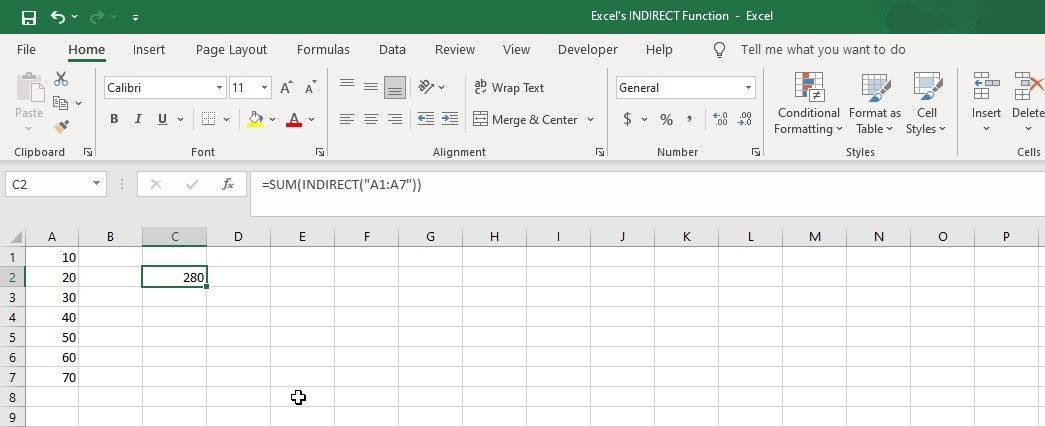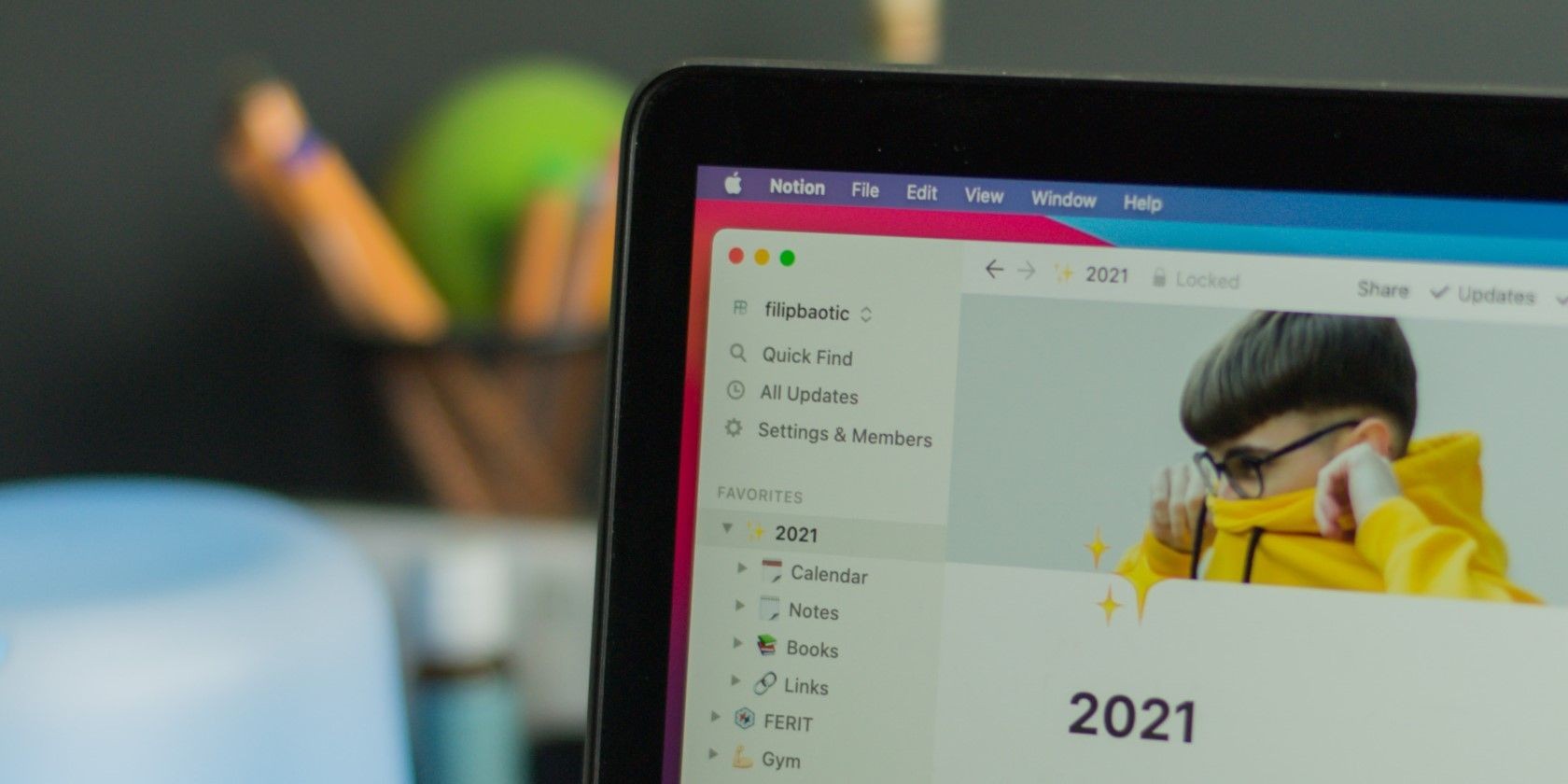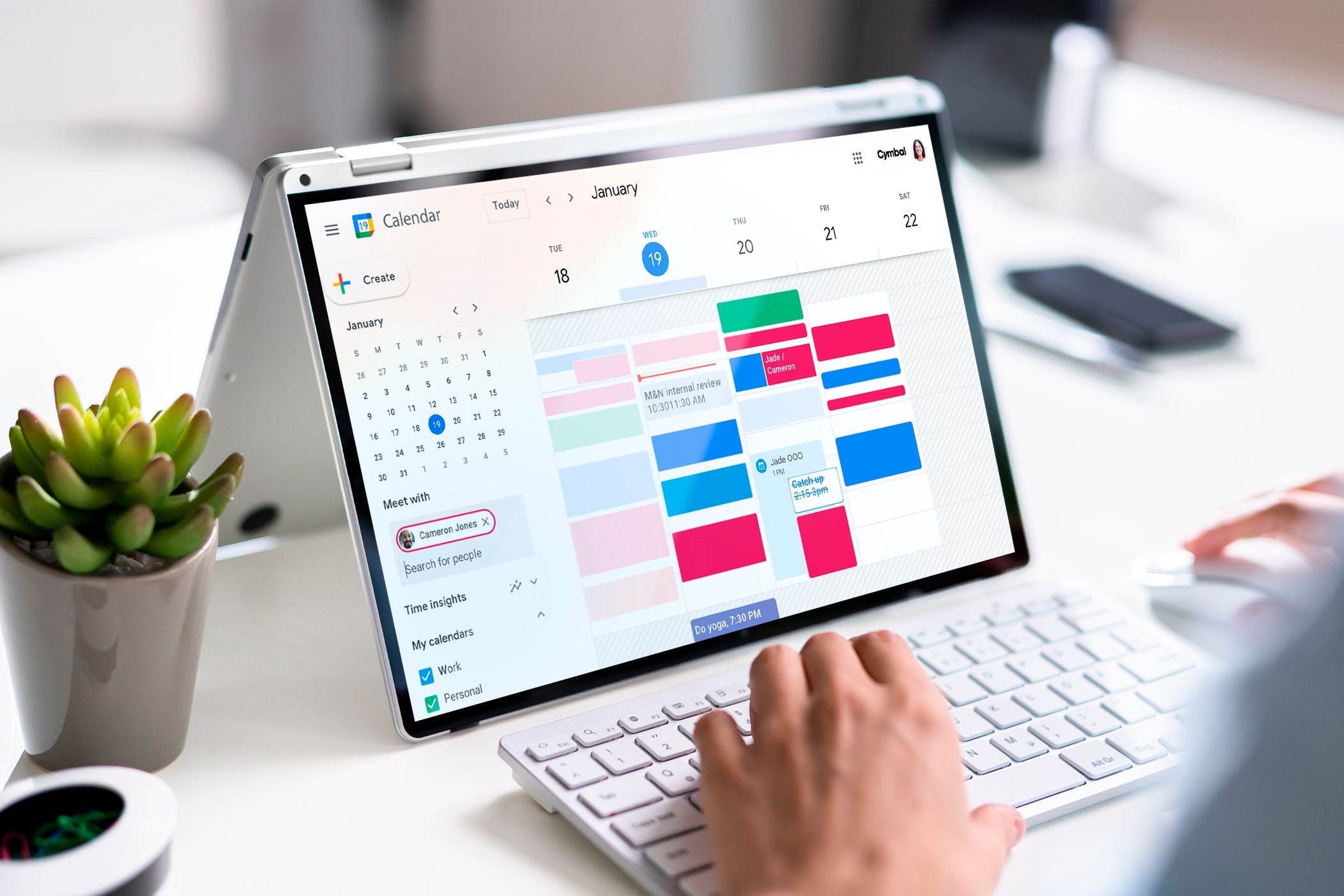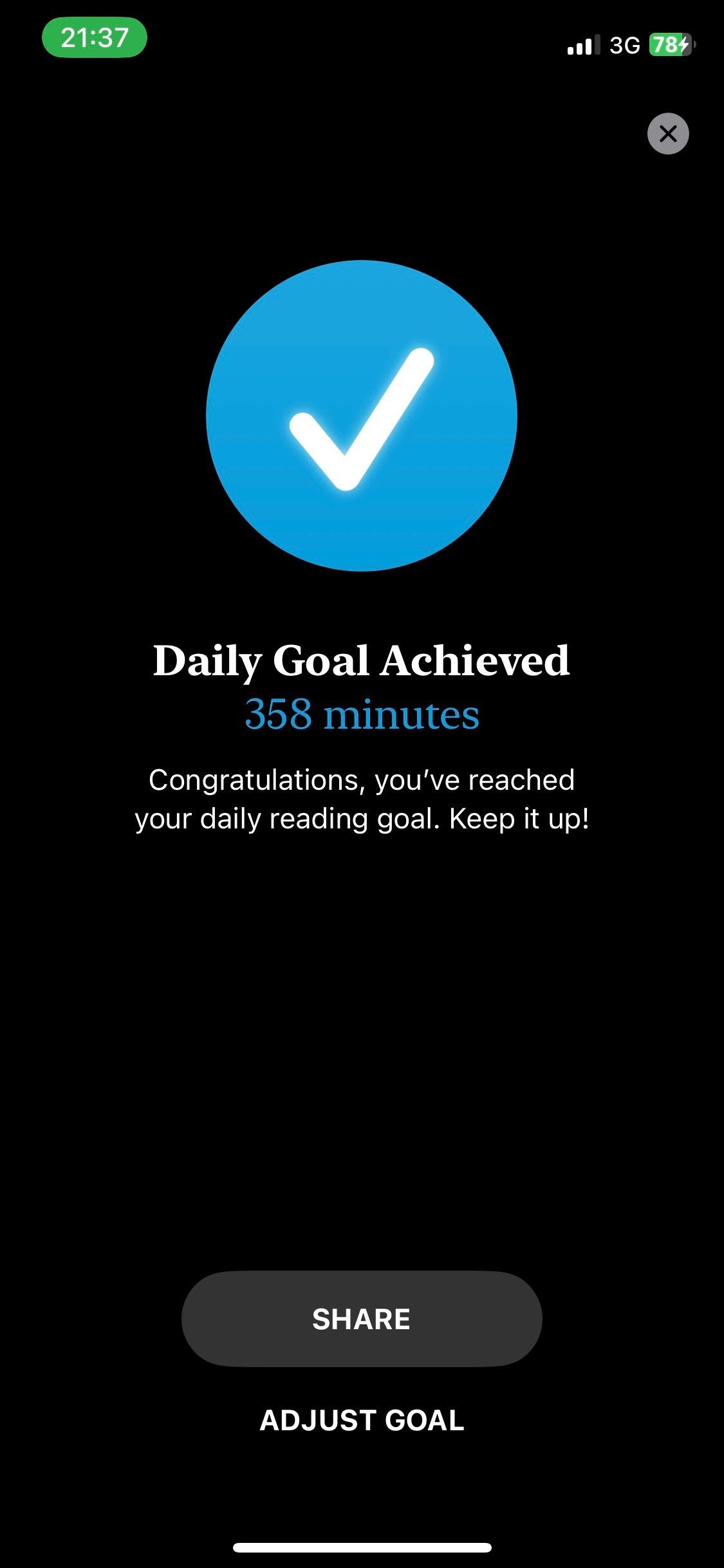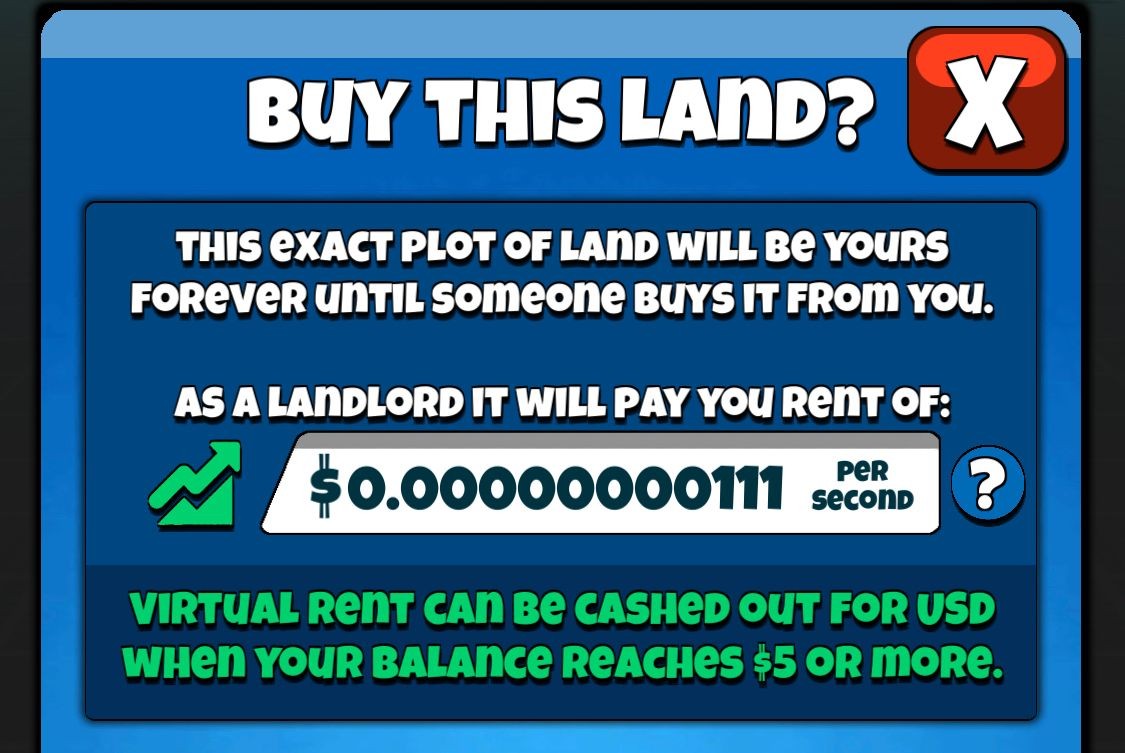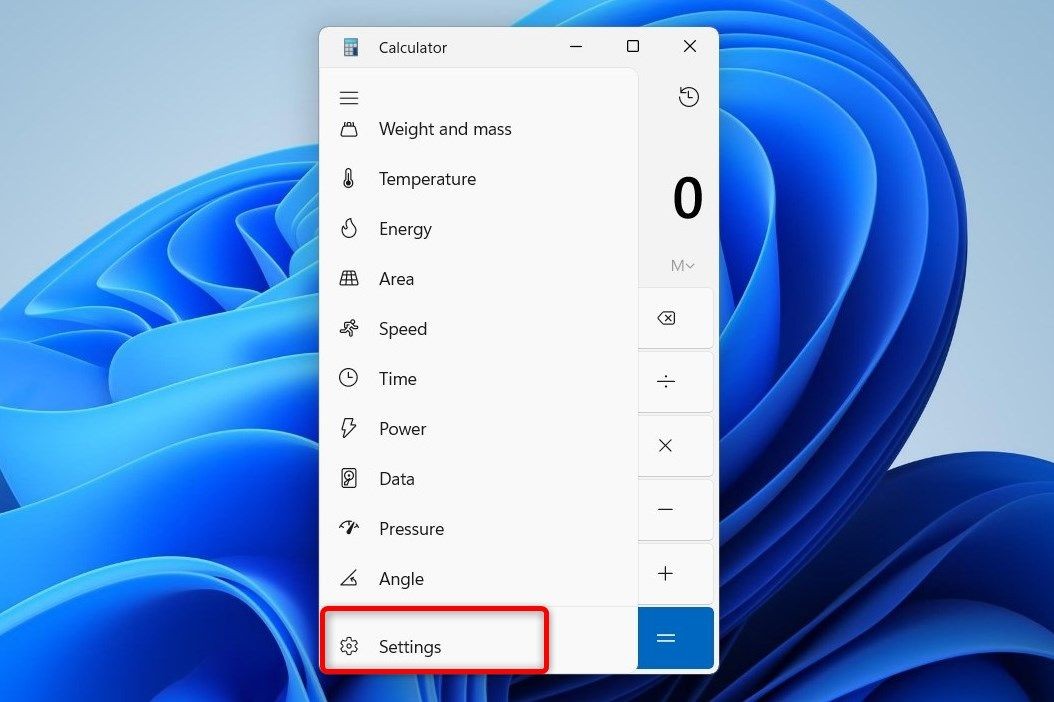Contents
Tính phần trăm thay đổi là một phương pháp đơn giản nhưng hiệu quả để phân tích sự khác biệt tỷ lệ giữa hai giá trị. Bạn có thể sử dụng phương pháp này để theo dõi mức độ tăng hoặc giảm của một giá trị so với giá trị ban đầu. Google Sheets là một nền tảng tuyệt vời để thực hiện phép tính này một cách dễ dàng và nhanh chóng.
Phần Trăm Thay Đổi là Gì?
Phần trăm thay đổi được tính bằng cách lấy hiệu số giữa hai giá trị, chia cho giá trị ban đầu, và sau đó nhân với 100 để chuyển đổi thành phần trăm. Công thức này giúp bạn hiểu rõ mức độ thay đổi của giá trị so với giá trị gốc.
Cách Tính Phần Trăm Thay Đổi trong Google Sheets
Để tính phần trăm thay đổi trong Google Sheets, bạn có thể sử dụng một công thức đơn giản. Chúng ta sẽ sử dụng ví dụ về điểm số của các học sinh trong hai kỳ thi hóa học để minh họa.
- Chọn ô mà bạn muốn hiển thị phần trăm thay đổi. Trong ví dụ này, chúng ta sẽ chọn ô D2.
- Nhập công thức vào thanh công thức:
=(C2-B2)/B2*100 - Nhấn Enter. Google Sheets sẽ tính toán phần trăm thay đổi cho điểm số hóa học của học sinh đó.
- Kéo tay cầm điền xuống các ô bên dưới để áp dụng công thức cho tất cả học sinh.
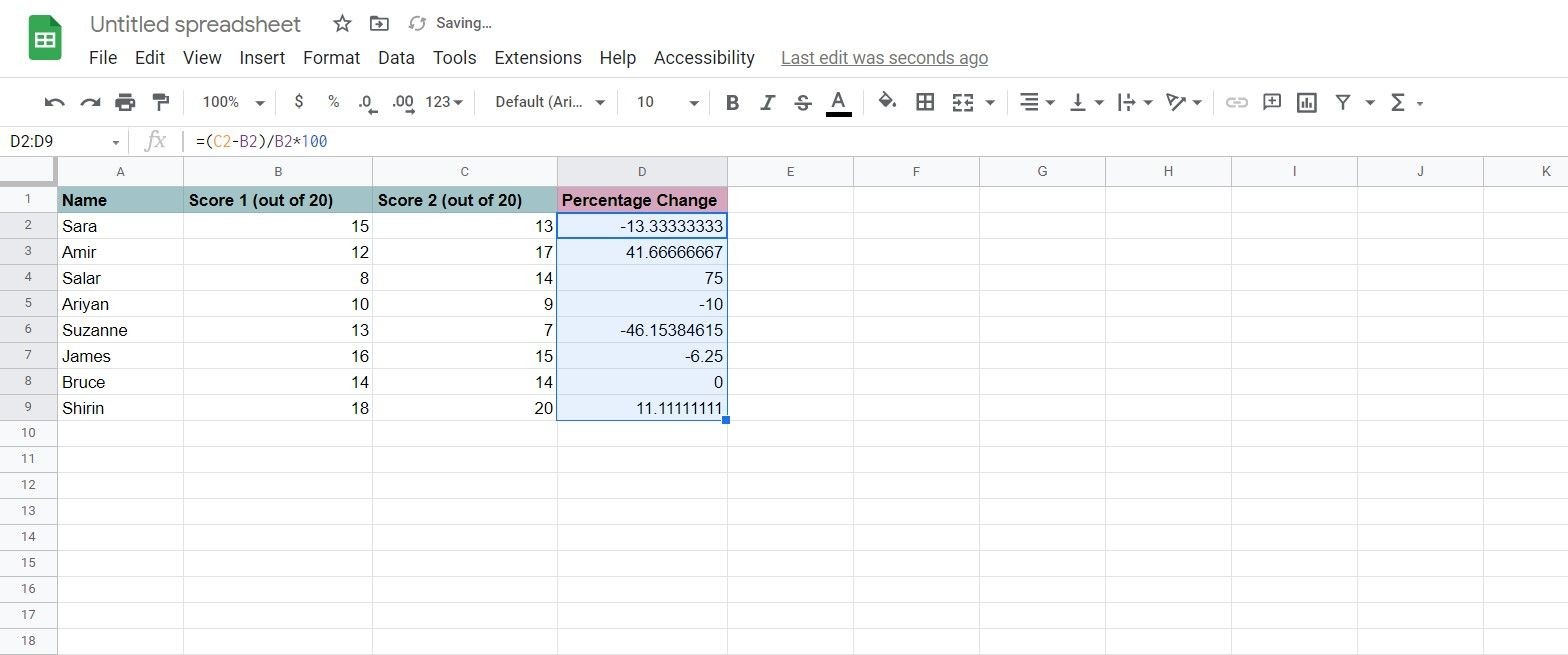 Phần trăm thay đổi của hai tập dữ liệu trong Google Sheets
Phần trăm thay đổi của hai tập dữ liệu trong Google Sheets
Công thức trên trừ điểm số đầu tiên (B2) khỏi điểm số thứ hai (C2), chia cho điểm số đầu tiên (B2) để tính tỷ lệ thay đổi, và sau đó nhân với 100 để chuyển đổi thành phần trăm.
Nếu bạn muốn loại bỏ số thập phân thừa trong kết quả phần trăm thay đổi, bạn có thể định dạng lại như sau:
- Chọn các ô chứa phần trăm thay đổi, từ D2 đến D9.
- Từ menu, chọn Format và sau đó chọn Number.
- Chọn Custom number format.
- Trong hộp văn bản, nhập số 0 và đặt dấu chấm thập phân sau đó, theo sau bởi các số 0 để chỉ số thập phân.
- Nhấn Apply.
 Phần trăm thay đổi đã làm tròn trong Google Sheets
Phần trăm thay đổi đã làm tròn trong Google Sheets
Số lượng số 0 sau dấu chấm thập phân sẽ quyết định số lượng số thập phân trong ô. Trong ví dụ này, chúng ta sử dụng 0.00 để có hai số thập phân.
Sử Dụng Định Dạng Số Tùy Chỉnh Cho Phần Trăm
Bạn cũng có thể sử dụng định dạng số tùy chỉnh để hiển thị giá trị số dưới dạng phần trăm. Phương pháp này cho phép bạn làm tròn số thập phân và thêm dấu phần trăm (%) trong một bước.
- Chọn ô mà bạn muốn hiển thị phần trăm thay đổi.
- Trong thanh công thức, nhập công thức sau:
=(C2-B2)/B2 - Nhấn Enter.
- Kéo tay cầm điền xuống các ô bên dưới.
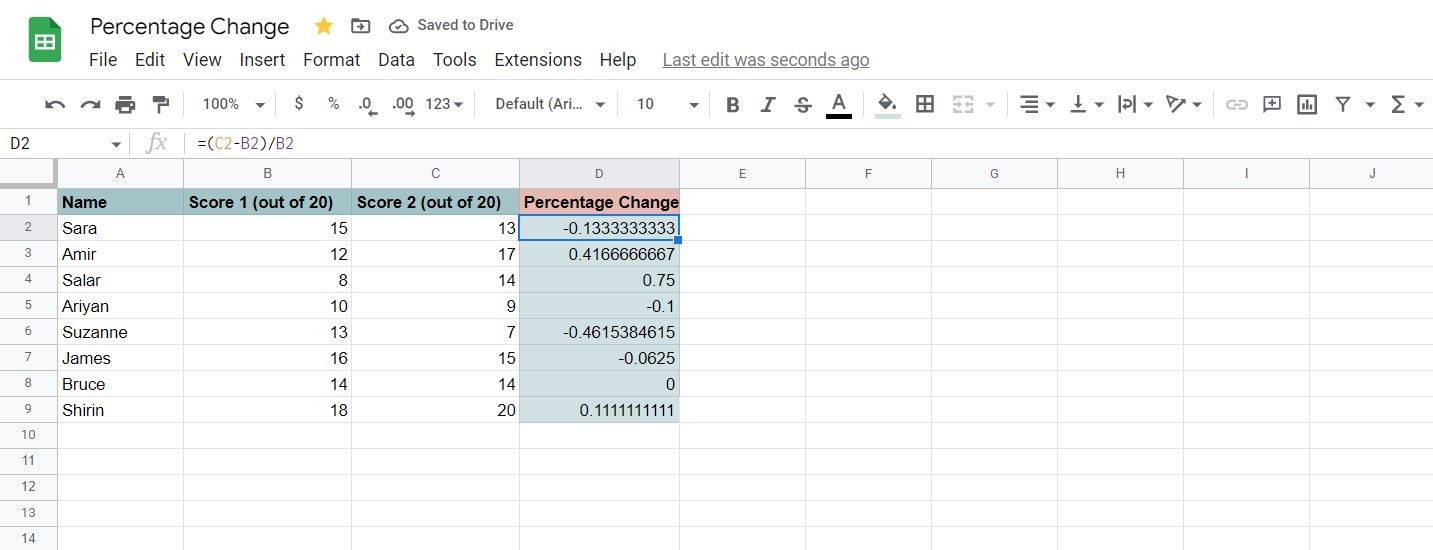 Thay đổi tỷ lệ của hai cột trong Google Sheets
Thay đổi tỷ lệ của hai cột trong Google Sheets
Công thức này tương tự như trước, nhưng không nhân giá trị với 100. Để chuyển đổi thành phần trăm, bạn sẽ sử dụng định dạng số tùy chỉnh:
- Chọn các ô chứa thay đổi tỷ lệ.
- Từ menu, chọn Format và sau đó chọn Number.
- Chọn Custom number format.
- Trong hộp văn bản, nhập số 0, dấu chấm thập phân, và các số 0 để xác định số thập phân.
- Thêm dấu phần trăm (%) vào định dạng tùy chỉnh.
- Nhấn Apply.
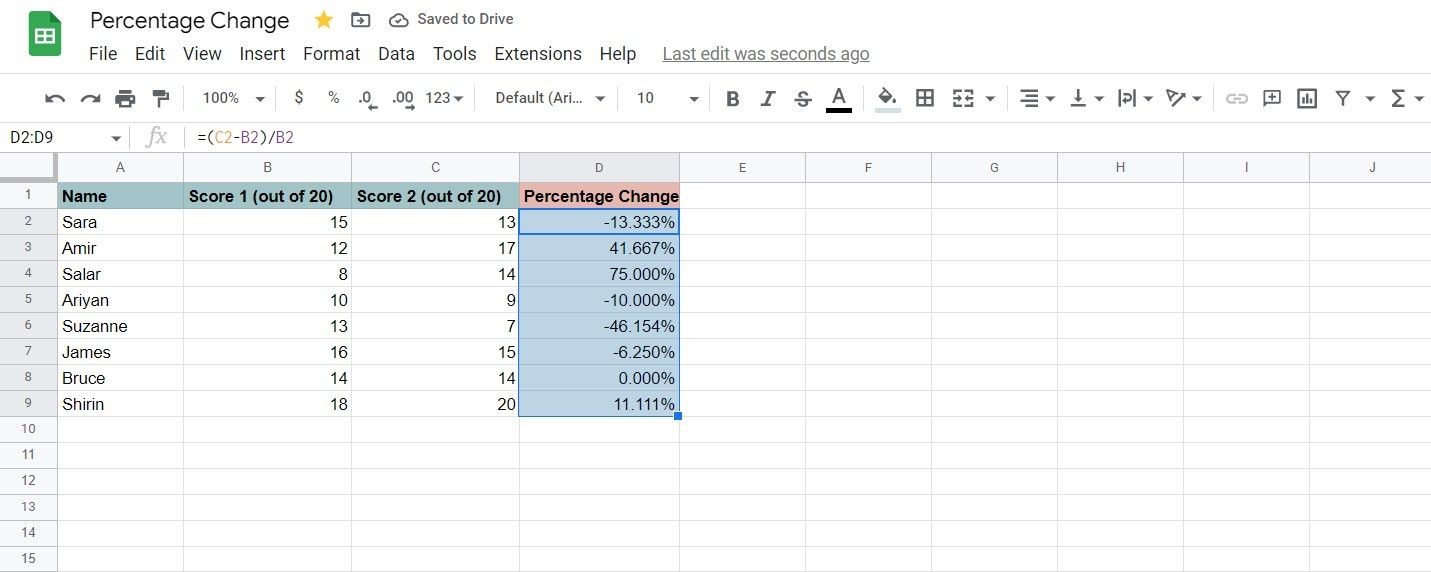 Phần trăm thay đổi với định dạng tùy chỉnh trong Google Sheets
Phần trăm thay đổi với định dạng tùy chỉnh trong Google Sheets
Trong ví dụ này, chúng ta sử dụng 0.000% để chỉ số, ba số thập phân và dấu phần trăm. Dấu phần trăm không chỉ làm đẹp mà còn nhân giá trị với 100.
-
Phần trăm thay đổi là gì?
Phần trăm thay đổi là sự khác biệt giữa hai giá trị, chia cho giá trị ban đầu và nhân với 100 để chuyển đổi thành phần trăm. -
Công thức tính phần trăm thay đổi trong Google Sheets là gì?
Công thức là=(C2-B2)/B2*100, trong đóB2là giá trị ban đầu vàC2là giá trị mới. -
Làm thế nào để loại bỏ số thập phân thừa trong Google Sheets?
Bạn có thể sử dụng định dạng số tùy chỉnh để làm tròn số thập phân theo ý muốn. -
Tại sao cần sử dụng định dạng số tùy chỉnh cho phần trăm?
Định dạng số tùy chỉnh giúp bạn hiển thị giá trị dưới dạng phần trăm một cách trực quan và dễ hiểu, đồng thời làm tròn số thập phân và thêm dấu phần trăm. -
Có thể sử dụng định dạng có điều kiện để phân biệt phần trăm thay đổi dương và âm không?
Có, bạn có thể sử dụng định dạng có điều kiện trong Google Sheets để tự động phân biệt phần trăm thay đổi dương và âm bằng cách áp dụng các định dạng khác nhau. -
Google Sheets có phải là công cụ duy nhất để tính phần trăm thay đổi không?
Không, bạn có thể sử dụng nhiều công cụ khác như Excel hoặc các ứng dụng tính toán khác, nhưng Google Sheets là một lựa chọn phổ biến và dễ sử dụng. -
Làm thế nào để tối ưu hóa việc sử dụng Google Sheets?
Học hỏi và áp dụng các công thức, định dạng và tính năng khác nhau của Google Sheets sẽ giúp bạn tối ưu hóa việc sử dụng công cụ này một cách hiệu quả hơn.
Kết Luận
Tính toán phần trăm thay đổi trong Google Sheets giúp bạn hiểu rõ mức độ thay đổi của một giá trị so với giá trị ban đầu. Bạn có thể sử dụng công thức đơn giản để tính toán hoặc sử dụng định dạng số tùy chỉnh để hiển thị kết quả một cách trực quan và dễ hiểu hơn. Google Sheets là một công cụ mạnh mẽ và linh hoạt, giúp bạn tối ưu hóa việc phân tích dữ liệu.
Để khám phá thêm nhiều mẹo và thủ thuật hữu ích khác, hãy truy cập Tạp Chí Mobile. Bạn cũng có thể tìm thêm các mẹo liên quan tại Mẹo.